主页 > 经验 >
360刷机助手错误代码说明 刷机助手错误解决方法
360刷机助手是360最近推出的一款安卓手机刷机工作,对于很多初学刷机者而言,在刷机过程中可能会出现一些错误,如果您使用刷机助手进行刷机操作时出现以下错误代码,请参考对应以下的解决方法操作
☆错误代码 Err901
请先给您的手机充电,保证手机电池电量超过电池总体电量的30%。然后重新插拔USB线,再次尝试刷机操作
☆错误代码 Err 902
请检查您的手机存储卡是否松动,在手机上是否正常识别;如果手机有USB存储模式,请先关闭USB存储模式;务必打开USB
调试模式(也称为Android调试模式)。然后重新插拔USB线,再次尝试刷机操作
☆错误代码 Err903
请整理您的手机存储卡,确保存储卡空闲空间512MB以上
☆错误代码 Err904
非常抱歉,这款机型暂时不支持刷机,请在论坛积极投票,您的呼声是我们支持各种机型的最大动力
☆错误代码 Err905
请在“ROM市场”下载新的刷机包,或者更换其他刷机包。然后重新拔插USB线,再次尝试刷机
☆错误代码 Err906
手机扩展存储卡挂载检测失败
☆错误代码 Err1001 Err1007 Err1011 Err1015 Err1016 Err1017
引起此错误的可能原因如下:
1. 手机的debug模式没有打开,或者debug模式工作不正常;
2. 手机在电脑上的adb驱动没有安装好;
3.您的电脑上安装了其他与刷机有关的软件,导致了冲突。目前发现QQ music,豌豆荚助手,会在电脑的后台永久性运行
adb server服务,导致其他的刷机软件运行不正常;
4.USB线断开或者连接松动。
解决的方法如下类似:
1.关闭刷机助手;
2.检查USB线,重新拔插USB线;
3.打开手机USB调试模式;
4.如果电脑正在运行QQ music或者豌豆荚助手,或者其他的刷机软件,请关闭这些软件;
5.将鼠标移动到电脑下方的状态栏, 右键点击状态栏的空白处, 点击“启动任务管理器”按钮,找到tadb.exe或 wandoujia_
daemon.exe,或者其他运行adb server的进程,选中并点击“结束进程”,结束这些后台进程;
6.重新打开刷机助手,尝试刷机操作。
☆错误代码 Err1002
引起此错误的可能原因如下:
1. USB线断开,或者连接松动
2. 存储卡出现了读写错误
解决的方法如下类似:
1.关闭刷机助手;
2.检查USB线,并重新拔插USB线;
3.检查存储卡的读写情况,确保手机里的存储卡正常工作;
4.重新打开刷机助手,尝试刷机操作。
☆错误代码 Err1003 Err1005 Err1006 Err1012 Err1013 Err1014
引起此错误的可能原因如下:
1.引导模式下安装adb驱动失败,导致引导模式死机或处于异常
2.USB线断开或者连接松动
解决的方法如下类似:
1.关闭刷机助手;
2.如果手机处于黑屏或者非正常状态下,抠掉电池并重新安装;(有的手机电池内置,则长按关机键)
3.重新启动手机到正常状态;
4.检查USB线,并重新拔插USB线;
5.打开手机USB调试模式;
6.重新打开刷机助手,尝试刷机操作。
☆错误代码 Err1004
引起此错误的可能原因如下:
1.用户没有注意到刷机助手的解锁提示步骤和方法,导致操作异常
2.引导模式下安装驱动失败,导致引导模式死机或处于异常
3.USB线断开或者连接松动
解决的方法如下类似:
1.关闭刷机助手;
2.如果手机处于黑屏或者非正常状态下,抠掉电池并重新安装;(有的手机电池内置,则长按关机键)
3.重新启动手机到正常状态;
4.检查USB线,并重新拔插USB线;
5.打开手机USB调试模式;
6.重新打开刷机助手,尝试刷机操作。
☆错误代码 Err1008 Err1009
引起此错误的可能原因如下:
1.手机在恢复模式下,adb驱动没有安装好;
2.您的电脑上安装了其他与刷机有关的软件,导致了冲突。目前发现QQ music,豌豆荚助手,会在电脑的后台永久性运
行adb server 服务,导致其他的刷机软件运行不正常;
3. USB线断开或者连接松动。
解决的方法如下类似:
1.关闭刷机助手;
2.检查USB线,重新拔插USB线;
3.打开手机USB调试模式;
4.如果电脑正在运行QQ music或者豌豆荚助手,或者其他的刷机软件,请关闭这些软件;
5.将鼠标移动到电脑下方的状态栏,右键点击状态栏的空白处,点击“启动任务管理器”按钮,找到tadb.exe或
者wandoujia_daemon.exe,或者其他运行adb server的进程,选中并点击“结束进程”,杀掉这些后台进程;
6.重新打开刷机助手,尝试刷机操作。
☆错误代码 Err1010
引起此错误的可能原因如下:
1. 由于偶然的操作手机进入了特殊的厂商模式;
2.驱动安装导致手机进入了特殊的厂商模式。
解决的方法如下类似:
1.关闭刷机助手;
2.如果手机处于黑屏或者非正常状态下,抠掉电池并重新安装;(有的手机电池内置,则长按关机键)
3.重新启动手机到正常状态;
4.检查USB线,并重新拔插USB线;
5.打开手机USB调试模式;
6.重新打开刷机助手,尝试刷机操作。
☆错误代码 Err1018
引起此错误的可能原因如下:
1.一些手机厂商提供的ROM无法自动root,并更新recovery.img,来保证一键刷机步骤正常进行。
解决的方法如下类似:
1.根据手机厂商名和手机的型号,在论坛里找到对应的手动root,更新recovery.img的方法步骤,按照步骤自行完成;
2.重启手机到正常模式;
3.重新拔插USB线;
4.打开USB调试模式;
5.重新打开刷机助手,尝试刷机操作;
6. 打开了USB调试模式,可以连接但仍然无法刷机。
部分4.0以上版本的ROM需要打开ROOT授权,具体打开方式是:
进入设置=》 开发人员选项=>ROOT授权, 在弹出的对话框中选择“应用程序与ADB”,如下图
☆错误代码 Err1019
更新内核镜像失败
☆错误代码 Err1020
更新ROM包失败
CM ROM的ROOT授权相关问题答疑
问题
很多人都喜欢刷CM的ROM(CyanogenMod Rom:大名鼎鼎的ROM开源社区)。但是会遇到一个问题:怎么打开CM的root权限授权好?很多刷机软件的一些功能(比如应用备份恢复,恢复出厂设置等)都需要root权限。
解答
CM ROM通常是自带root授权的,但是需要用户自行手动去设置root权限。
基于Android 4.0版本以上的CM ROM(cm9/cm10)的设置步骤如下:
1. 打开手机设置
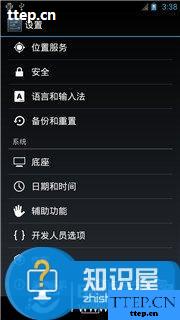
2. 找到”开发人员选项”一栏,点击进入
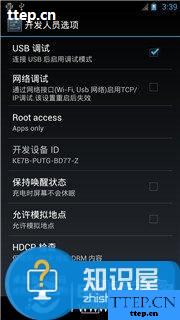
☆错误代码 Err901
请先给您的手机充电,保证手机电池电量超过电池总体电量的30%。然后重新插拔USB线,再次尝试刷机操作
☆错误代码 Err 902
请检查您的手机存储卡是否松动,在手机上是否正常识别;如果手机有USB存储模式,请先关闭USB存储模式;务必打开USB
调试模式(也称为Android调试模式)。然后重新插拔USB线,再次尝试刷机操作
☆错误代码 Err903
请整理您的手机存储卡,确保存储卡空闲空间512MB以上
☆错误代码 Err904
非常抱歉,这款机型暂时不支持刷机,请在论坛积极投票,您的呼声是我们支持各种机型的最大动力
☆错误代码 Err905
请在“ROM市场”下载新的刷机包,或者更换其他刷机包。然后重新拔插USB线,再次尝试刷机
☆错误代码 Err906
手机扩展存储卡挂载检测失败
☆错误代码 Err1001 Err1007 Err1011 Err1015 Err1016 Err1017
引起此错误的可能原因如下:
1. 手机的debug模式没有打开,或者debug模式工作不正常;
2. 手机在电脑上的adb驱动没有安装好;
3.您的电脑上安装了其他与刷机有关的软件,导致了冲突。目前发现QQ music,豌豆荚助手,会在电脑的后台永久性运行
adb server服务,导致其他的刷机软件运行不正常;
4.USB线断开或者连接松动。
解决的方法如下类似:
1.关闭刷机助手;
2.检查USB线,重新拔插USB线;
3.打开手机USB调试模式;
4.如果电脑正在运行QQ music或者豌豆荚助手,或者其他的刷机软件,请关闭这些软件;
5.将鼠标移动到电脑下方的状态栏, 右键点击状态栏的空白处, 点击“启动任务管理器”按钮,找到tadb.exe或 wandoujia_
daemon.exe,或者其他运行adb server的进程,选中并点击“结束进程”,结束这些后台进程;
6.重新打开刷机助手,尝试刷机操作。
☆错误代码 Err1002
引起此错误的可能原因如下:
1. USB线断开,或者连接松动
2. 存储卡出现了读写错误
解决的方法如下类似:
1.关闭刷机助手;
2.检查USB线,并重新拔插USB线;
3.检查存储卡的读写情况,确保手机里的存储卡正常工作;
4.重新打开刷机助手,尝试刷机操作。
☆错误代码 Err1003 Err1005 Err1006 Err1012 Err1013 Err1014
引起此错误的可能原因如下:
1.引导模式下安装adb驱动失败,导致引导模式死机或处于异常
2.USB线断开或者连接松动
解决的方法如下类似:
1.关闭刷机助手;
2.如果手机处于黑屏或者非正常状态下,抠掉电池并重新安装;(有的手机电池内置,则长按关机键)
3.重新启动手机到正常状态;
4.检查USB线,并重新拔插USB线;
5.打开手机USB调试模式;
6.重新打开刷机助手,尝试刷机操作。
☆错误代码 Err1004
引起此错误的可能原因如下:
1.用户没有注意到刷机助手的解锁提示步骤和方法,导致操作异常
2.引导模式下安装驱动失败,导致引导模式死机或处于异常
3.USB线断开或者连接松动
解决的方法如下类似:
1.关闭刷机助手;
2.如果手机处于黑屏或者非正常状态下,抠掉电池并重新安装;(有的手机电池内置,则长按关机键)
3.重新启动手机到正常状态;
4.检查USB线,并重新拔插USB线;
5.打开手机USB调试模式;
6.重新打开刷机助手,尝试刷机操作。
☆错误代码 Err1008 Err1009
引起此错误的可能原因如下:
1.手机在恢复模式下,adb驱动没有安装好;
2.您的电脑上安装了其他与刷机有关的软件,导致了冲突。目前发现QQ music,豌豆荚助手,会在电脑的后台永久性运
行adb server 服务,导致其他的刷机软件运行不正常;
3. USB线断开或者连接松动。
解决的方法如下类似:
1.关闭刷机助手;
2.检查USB线,重新拔插USB线;
3.打开手机USB调试模式;
4.如果电脑正在运行QQ music或者豌豆荚助手,或者其他的刷机软件,请关闭这些软件;
5.将鼠标移动到电脑下方的状态栏,右键点击状态栏的空白处,点击“启动任务管理器”按钮,找到tadb.exe或
者wandoujia_daemon.exe,或者其他运行adb server的进程,选中并点击“结束进程”,杀掉这些后台进程;
6.重新打开刷机助手,尝试刷机操作。
☆错误代码 Err1010
引起此错误的可能原因如下:
1. 由于偶然的操作手机进入了特殊的厂商模式;
2.驱动安装导致手机进入了特殊的厂商模式。
解决的方法如下类似:
1.关闭刷机助手;
2.如果手机处于黑屏或者非正常状态下,抠掉电池并重新安装;(有的手机电池内置,则长按关机键)
3.重新启动手机到正常状态;
4.检查USB线,并重新拔插USB线;
5.打开手机USB调试模式;
6.重新打开刷机助手,尝试刷机操作。
☆错误代码 Err1018
引起此错误的可能原因如下:
1.一些手机厂商提供的ROM无法自动root,并更新recovery.img,来保证一键刷机步骤正常进行。
解决的方法如下类似:
1.根据手机厂商名和手机的型号,在论坛里找到对应的手动root,更新recovery.img的方法步骤,按照步骤自行完成;
2.重启手机到正常模式;
3.重新拔插USB线;
4.打开USB调试模式;
5.重新打开刷机助手,尝试刷机操作;
6. 打开了USB调试模式,可以连接但仍然无法刷机。
部分4.0以上版本的ROM需要打开ROOT授权,具体打开方式是:
进入设置=》 开发人员选项=>ROOT授权, 在弹出的对话框中选择“应用程序与ADB”,如下图
☆错误代码 Err1019
更新内核镜像失败
☆错误代码 Err1020
更新ROM包失败
CM ROM的ROOT授权相关问题答疑
问题
很多人都喜欢刷CM的ROM(CyanogenMod Rom:大名鼎鼎的ROM开源社区)。但是会遇到一个问题:怎么打开CM的root权限授权好?很多刷机软件的一些功能(比如应用备份恢复,恢复出厂设置等)都需要root权限。
解答
CM ROM通常是自带root授权的,但是需要用户自行手动去设置root权限。
基于Android 4.0版本以上的CM ROM(cm9/cm10)的设置步骤如下:
1. 打开手机设置
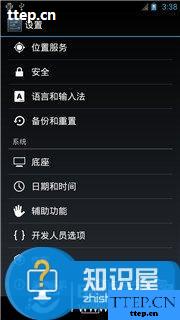
2. 找到”开发人员选项”一栏,点击进入
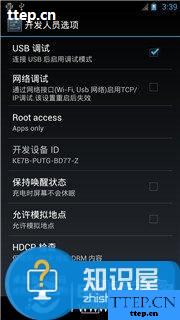
- 上一篇:手机酷狗音乐怎么添加照片 如何添加图片
- 下一篇:微密怎么查看回复 查看消息中心方法
- 最近发表
- 赞助商链接
